Trabalhar com Clipes em Ficheiro PS | Java
Adicionar Clip em Documento PS
Um clipe num documento PS é um caminho que delimita o conteúdo do estado gráfico atual que será apresentado no visualizador ou editor PS. O conteúdo que ficar para além dos limites será recortado.
Um caminho de recorte em Java pode ser atribuído de três formas:
- por qualquer classe implementada java.awt.Shape que possa conter quaisquer formas fechadas;
- por contorno de texto;
- por imagem bicolor de 1 bpp (bits por pixel) como máscara de stencil;
Neste momento, a biblioteca Aspose.Page para Java oferece a primeira e a segunda formas de recorte. No exemplo abaixo, obtemos uma forma circular como caminho de recorte e recortamos um retângulo preenchido a azul no mesmo estado gráfico.
Para adicionar um clip ao novo PsDocument com a biblioteca Aspose.Page para Java, neste exemplo, seguimos os seguintes passos:
- Crie um fluxo de saída para o ficheiro PS resultante.
- Crie um objeto PsSaveOptions com as opções padrão.
- Crie um PsDocument de 1 página com um fluxo de saída já criado e opções de guardar.
- Crie um novo estado gráfico.
- Crie uma forma circular (objeto java.awt.geom.Ellipse2D).
- Defina um clipe com este percurso.
- Defina uma pintura para o estado gráfico atual do PsDocument.
- Preencha o percurso retangular com a pintura atual.
- Saia do estado gráfico atual para o nível superior.
- Transfira para o local do retângulo preenchido.
- Trace com uma linha tracejada os limites do mesmo retângulo acima do preenchido para mostrar os limites do retângulo preenchido recortado.
- Feche a página.
- Guarde o documento.
1// Demonstrates clipping by shape and clipping by text in PS document.
2String outputFileName = "ApplyClipByShape_outPS.ps";
3
4//Create save options with A4 size
5PsSaveOptions options = new PsSaveOptions();
6
7// Create new 1-paged PS Document
8PsDocument document = new PsDocument(getOutputDir() + outputFileName, options, false);
9
10//Create graphics path from the rectangle
11GeneralPath rectanglePath = new GeneralPath();
12rectanglePath.append(new Rectangle2D.Float(0, 0, 300, 200), false);
13
14////////////////////////////////////// Clipping by shape ///////////////////////////////
15
16//Save graphics state in order to return back to this state after transformation
17document.writeGraphicsSave();
18
19//Displace current graphics state on 100 points to the right and 100 points to the bottom.
20document.translate(100, 100);
21
22//Create graphics path from the circle
23GeneralPath circlePath = new GeneralPath();
24circlePath.append(new Ellipse2D.Float(50, 0, 200, 200), false);
25
26//Add clipping by circle to the current graphics state
27document.clip(circlePath);
28
29//Set paint in the current graphics state
30document.setPaint(Color.BLUE);
31
32//Fill the rectangle in the current graphics state (with clipping)
33document.fill(rectanglePath);
34
35//Restore graphics state to the previous (upper) level
36document.writeGraphicsRestore();
37
38//Displace upper level graphics state on 100 points to the right and 100 points to the bottom.
39document.translate(100, 100);
40
41//Create dashed stroke similar to Pen with DashStyle.Dash
42float[] dash = new float[] { 5.0f };
43BasicStroke stroke = new BasicStroke(2.0f, BasicStroke.CAP_BUTT, BasicStroke.JOIN_MITER, 10.0f, dash, 0.0f);
44
45document.setStroke(stroke);
46
47//Draw the rectangle in the current graphics state (has no clipping) above clipped rectangle
48document.draw(rectanglePath);
49
50//Close current page
51document.closePage();
52
53//Save the document
54document.save();Veja como trabalhar com recortes em documentos PS em .NET.
O resultado da execução deste código é apresentado como
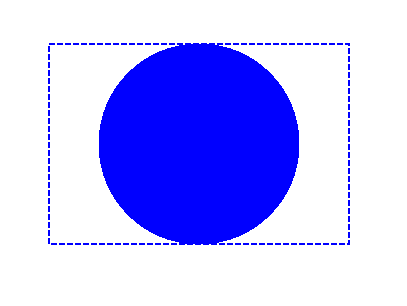
No próximo exemplo, obtemos um tipo de letra utilizado para recortar um retângulo preenchido a azul com o contorno do texto.
Para adicionar um recorte por texto ao novo PsDocument com a biblioteca Aspose.Page para Java, neste exemplo, seguimos os seguintes passos:
- Crie um fluxo de saída para o ficheiro PS resultante.
- Crie o objeto PsSaveOptions com as opções padrão.
- Crie um PsDocument de 1 página com um fluxo de saída já criado e opções de guardar.
- Crie um novo estado gráfico.
- Crie uma fonte.
- Defina um recorte com o texto e o tipo de letra.
- Defina uma pintura para o estado gráfico atual do PsDocument.
- Preencha o percurso do retângulo com a pintura atual.
- Saia do estado gráfico atual para o nível superior.
- Translação para o local do retângulo preenchido.
- Trace com uma linha tracejada os limites do mesmo retângulo acima do preenchido para mostrar os limites do retângulo preenchido recortado.
- Feche a página.
- Guarde o documento.
1// Demonstrates clipping by text in PS document.
2String outputFileName = "ApplyClipByText_outPS.ps";
3
4//Create save options with A4 size
5PsSaveOptions options = new PsSaveOptions();
6
7// Create new 1-paged PS Document
8PsDocument document = new PsDocument(getOutputDir() + outputFileName, options, false);
9
10//Create graphics path from the rectangle
11GeneralPath rectanglePath = new GeneralPath();
12rectanglePath.append(new Rectangle2D.Float(0, 0, 300, 200), false);
13
14//Save graphics state in order to return back to this state after transformation
15document.writeGraphicsSave();
16
17//Displace current graphics state on 100 points to the right and 100 points to the bottom.
18document.translate(100, 100);
19
20float[] dash = new float[] { 5.0f };
21BasicStroke stroke = new BasicStroke(2.0f, BasicStroke.CAP_BUTT, BasicStroke.JOIN_MITER, 10.0f, dash, 0.0f);
22
23int fontSize = 120;
24Font font = new Font("Arial", Font.BOLD, fontSize);
25
26//Clip rectangle by text's outline
27document.clipText("ABC", font, 20, fontSize + 10);
28
29//Set paint in the current graphics state
30document.setPaint(Color.BLUE);
31
32document.fill(rectanglePath);
33
34document.writeGraphicsRestore();
35
36document.translate(100, 100);
37
38//Set paint in the current graphics state
39document.setPaint(Color.BLUE);
40
41document.setStroke(stroke);
42//Draw the rectangle in the current graphics state (has no clipping) above clipped rectangle
43document.draw(rectanglePath);
44
45//Close current page
46document.closePage();
47
48//Save the document
49document.save();Veja como trabalhar com clips em documentos PS em .NET.
O resultado da execução deste código aparece como
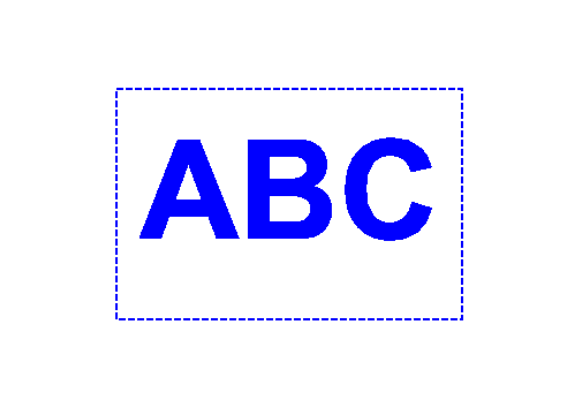
Pode descarregar exemplos e ficheiros de dados do GitHub.